

By Nathan E. Malpass, Last Update: February 8, 2023
Sie haben gerade eine sehr wichtige WhatsApp-Nachricht von einem VVIP-Kontakt gelöscht. Was sollte man tun?
Solche Vorfälle passieren jeden Tag. Benutzer vergessen oft, Sicherungskopien ihrer Gespräche zu erstellen. Gut, dass iOS iCloud als Hauptsicherungstool integriert hat. Alles, was Sie brauchen, ist diese Sicherungsfunktion zu aktivieren, damit Sie alle gelöschten Daten von iCloud abrufen können.
Allerdings wird dies nicht von allen befolgt. Einige haben ihre iCloud-Backup-Option in WhatsApp deaktiviert, während andere sich dieser Funktion überhaupt nicht bewusst sind.
Lesen Sie diese Anleitung dazu Sicherungskopie WhatsApp-Chats gelöscht auf dem iPhone.
Teil 1: Gelöschte WhatsApp-Chats mit Backup wiederherstellenTeil 2: So sichern Sie gelöschte WhatsApp-Chats ohne BackupTeil 3: Empfehlungen – Verwenden Sie FoneDog WhatsApp TransferTeil 4: Zusammenfassung
Ihre iCloud spielt eine entscheidende Rolle für den Fall, dass Sie versehentlich Ihre WhatsApp-Chats gelöscht haben. Es sind nur wenige Klicks und Taps erforderlich, um Ihre Konversationen aus iCloud wiederherzustellen.
Sie müssen jedoch bestätigen, dass Sie gelöschte WhatsApp-Chats sichern.
Es gibt zwei Möglichkeiten, Ihre WhatsApp in iCloud zu sichern, Sie können dies manuell tun oder indem Sie die automatische Sicherung aktivieren.
Für manuelle Sicherungen gehen Sie zu WhatsApp Einstellungen, Zapfhahn Katzen, Und wählen Sie Chat-Sicherung. Wählen Sie Jetzt sichern. Um die automatische Sicherung zu aktivieren, tippen Sie einfach auf Automatische Sicherung und wählen Sie die Sicherungshäufigkeit Ihrer Wahl aus. Sie können Ihre WhatsApp-Chats täglich, wöchentlich oder monatlich sichern.
Befolgen Sie diese Anleitung, um zu bestätigen, dass ein vorhandenes Backup vorhanden ist:
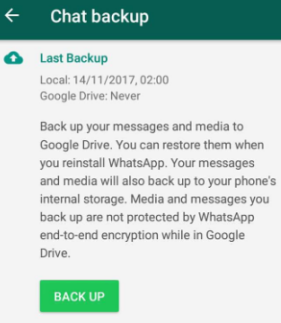
Das Wiederherstellen Ihres iCloud-Backups kann eine Weile dauern und erfordert viele Schritte, einschließlich der Deinstallation der App von Ihrem Telefon. Es könnten einige Daten auf dem Weg kompromittiert werden. Du solltest besser einen anderen besseren finden Wiederherstellungstool für gelöschte Nachrichten auf dem iPhone, sowie für gelöschte Chats.
Wenn Sie Ihre iCloud für leider nicht aktiviert haben WhatsApp Backup, dann haben Sie die Chance verloren, gelöschte Konversationen wiederherzustellen. Wie kann man also gelöschte WhatsApp-Chats sichern?
Aber keine Sorge, es gibt immer noch die Möglichkeit, gelöschte WhatsApp-Chats auch ohne Backup wiederherzustellen. Es gibt viele Wiederherstellungstools, die Sie online finden können. Alles, was Sie brauchen, ist, das beste Wiederherstellungsprogramm zu finden.
FoneDog iOS Datenwiederherstellung ist eine One-Stop-Datenwiederherstellungslösungssoftware. Damit können Sie fast alle Datentypen wiederherstellen, einschließlich Ihrer WhatsApp-Chats und Medienanhänge.
iOS Datenrettung
Stellen Sie Fotos, Videos, Kontakte, Nachrichten, Anrufprotokolle, WhatsApp-Daten und mehr wieder her.
Stellen Sie Daten von iPhone, iTunes und iCloud wieder her.
Kompatibel mit dem neuesten iPhone und iOS.
Free Download
Free Download

FoneDog iOS Data Recovery verfügt über drei Methoden zum Abrufen gelöschter Dateien. Es kann selektiv von Ihrem iCloud- und iTunes-Backup und natürlich direkt vom iOS-Gerät ohne Backup wiederhergestellt werden.
Bevor Ihre WhatsApp-Chats überschrieben werden, installieren Sie FoneDog iOS Data Recovery und beginnen Sie mit der Wiederherstellung von Dateien. Befolgen Sie diese Schritte, um Ihre gelöschten WhatsApp-Chats wiederherzustellen:

Abgesehen von WhatsApp-Nachrichten können Sie mit FoneDog iOS Data Recovery auch verschiedene Elemente wiederherstellen, darunter Ihre Kontakte, SMS, Bilder, Videos und vieles mehr.
Es ist ein schwerwiegender Fehler, wenn Sie wichtige WhatsApp-Chats gelöscht haben. Und es ist noch verheerender, wenn Sie feststellen, dass es zu spät ist, um ein Backup zu erstellen.
Um ein solches Durcheinander in Zukunft zu vermeiden, empfehlen wir dringend FoneDog WhatsApp-Übertragung. Dies ist eine dedizierte Software für WhatsApp, mit der Sie Ihre Gespräche zwischen iOS-Geräten übertragen können. Sichern Sie WhatsApp von Ihrem iPhone auf den PC und stelle es wieder her.
Was bei FoneDog WhatsApp Transfer sogar noch großartig ist, ist die Möglichkeit, Ihre WhatsApp mit nur einem Klick zu sichern. Die Restaurierung ist auch glatt!
Um mehr darüber zu erfahren, wie FoneDog WhatsApp Transfer funktioniert, lesen Sie diese Anleitung:
Verwenden Sie den Link, um FoneDog WhatsApp Transfer herunterzuladen und zu installieren. Es gibt auch eine schnelle und leicht verständliche Anleitung auf dem Bildschirm, wie Sie die Software erfolgreich installieren, um gelöschte WhatsApp-Chats zu sichern.
Starten Sie nach der Installation die Software und verbinden Sie Ihr iPhone mit einem USB-Kabel. Wenn Sie dazu aufgefordert werden Vertrauen Sie diesem Computer, folgen Sie einfach den Anweisungen.
Nachdem Ihr iPhone nun verbunden ist, klicken Sie auf Sicherungskopie Funktion aus dem Hauptmenü. Sie können Ihre Gespräche, Bilder und alle Anhänge sichern.
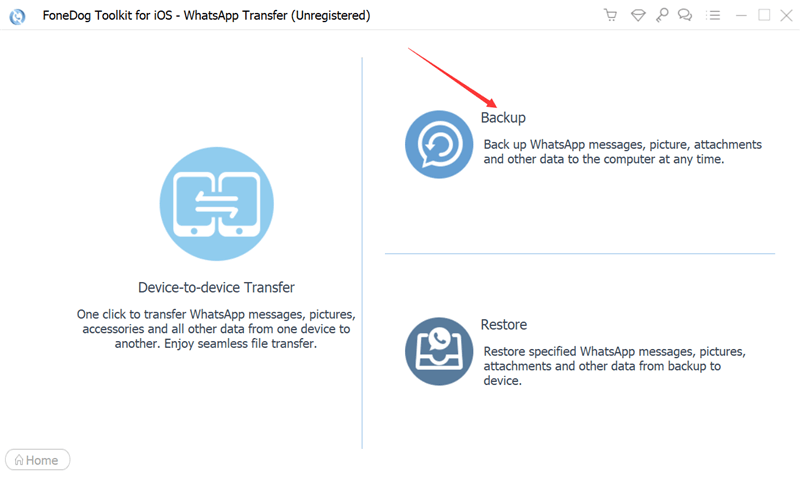
Der nächste Schritt wäre, einen Sicherungspfad auf dem Computer zu erstellen. Dies wird Ihr WhatsApp-Backup hosten. Jedes Mal, wenn Sie Ihr iPhone und Backup mit FoneDog WhatsApp Transfer verbinden, wird eine Liste auf demselben Backup-Pfad erstellt.
Abhängig von der Menge der WhatsApp-Daten dauert die Sicherung manchmal länger als gewöhnlich. Es ist jedoch viel besser zu warten, bis Ihre WhatsApp-Chats gesichert sind, anstatt sie alle mit nur einem Fingertipp zu verlieren.
Falls Sie das Backup wiederherstellen möchten, starten Sie einfach FoneDog WhatsApp Transfer und verbinden Sie Ihr iPhone zum Rechner. Klicken Sie auf die Option Wiederherstellen und warten Sie.
FoneDog WhatsApp Transfer bietet auch die Übertragung von Gerät zu Gerät. Sie können einige Ihrer WhatsApp-Daten zwischen Ihren iOS-Geräten übertragen.
Menschen Auch LesenExportieren Sie WhatsApp-Sticker mit diesen Top-Methoden und -Tools! [2023]LEITFADEN 2023: Wie sichert man WhatsApp-Medien auf dem iPhone im Jahr 2023?
WhatsApp ist sehr beliebt für Messaging und Kommunikation, sowohl für den geschäftlichen als auch für den persönlichen Gebrauch. Und aufgrund seiner Popularität ist es auch anfällig für Datenverlust. Jeden Tag gehen tausende von Daten verloren oder werden versehentlich gelöscht.
So viele Benutzer sind im Netz des Datenverlusts gefangen, weil sie nicht wissen, wie sie gelöschte WhatsApp-Chats sichern können.
Glücklicherweise hat Ihnen dieser Artikel geholfen, gelöschte WhatsApp-Chats mit Ihrem iCloud-Backup wiederherzustellen, ein Wiederherstellungstool zu verwenden, wenn Sie kein Backup haben, und natürlich die FoneDog WhatsApp Transfer-Software zu verwenden, damit Sie keine Ihrer Unterhaltungen mehr verpassen .
Hinterlassen Sie einen Kommentar
Kommentar
WhatsApp-Übertragung
Übertragen Sie Ihre WhatsApp-Nachrichten schnell und sicher.
Kostenlos Testen Kostenlos TestenBeliebte Artikel
/
INFORMATIVLANGWEILIG
/
SchlichtKOMPLIZIERT
Vielen Dank! Hier haben Sie die Wahl:
Excellent
Rating: 4.7 / 5 (basierend auf 58 Bewertungen)